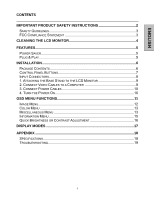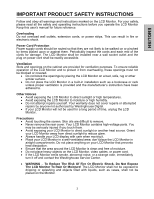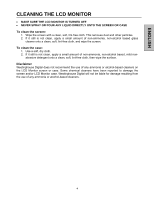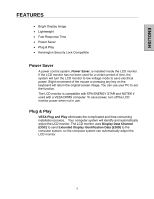Westinghouse LCM-19w4 User Manual
Westinghouse LCM-19w4 Manual
 |
View all Westinghouse LCM-19w4 manuals
Add to My Manuals
Save this manual to your list of manuals |
Westinghouse LCM-19w4 manual content summary:
- Westinghouse LCM-19w4 | User Manual - Page 1
USER'S MANUAL MANUEL DE L'UTILISATEUR MANUAL DEL USUARIO LCM-19w4 Widescreen Monitor Moniteur à Écran Géant Monitor Pantalla Grande - Westinghouse LCM-19w4 | User Manual - Page 2
LCD MONITOR 9 2. CONNECT VIDEO CABLES TO A COMPUTER 9 3. CONNECT POWER CABLES 10 4. TURN THE POWER ON 10 OSD MENU FUNCTIONS 11 IMAGE MENU 12 COLOR MENU 13 MISCELLANEOUS MENU 13 INFORMATION MENU 15 QUICK BRIGHTNESS OR CONTRAST ADJUSTMENT 16 DISPLAY MODES 17 APPENDIX ...18 SPECIFICATIONS - Westinghouse LCM-19w4 | User Manual - Page 3
repairs by anyone not authorized by Westinghouse Digital. • If your LCD Monitor will not be used for a long period of time, unplug the LCD Monitor. Precautions • Avoid touching the screen. Skin oils are difficult to remove. • Never remove the rear cover. Your LCD Monitor contains high-voltage parts - Westinghouse LCM-19w4 | User Manual - Page 4
Act IMPORTANT NOTICE CONCERNING POWER CORD SELECTION The specific power cord for this LCD Monitor is enclosed and has been selected according to the country of destination and must be used to prevent electric shock. Use the following guidelines if it is necessary to replace the original cord set - Westinghouse LCM-19w4 | User Manual - Page 5
Digital does not recommend the use of any ammonia or alcohol-based cleaners on the LCD Monitor screen or case. Some chemical cleaners have been reported to damage the screen and/or LCD Monitor case. Westinghouse Digital will not be liable for damage resulting from the use of any ammonia or - Westinghouse LCM-19w4 | User Manual - Page 6
or pressing any key on the keyboard will return the original screen image. You can use your PC to set the function. The LCD monitor is compatible with EPA ENERGY STAR and NÜTEK if used with a VESA DPMS computer. To save power, turn off the LCD monitor power when not in use. Plug & Play VESA Plug and - Westinghouse LCM-19w4 | User Manual - Page 7
, this lightweight LCD monitor delivers a crisp and clear display optimized for 1440 x 900 display resolution. Package Contents Your product package includes: • 19" Westinghouse Widescreen LCD Monitor • Detachable Base Stand • AC Power Cord • VGA Male - Male Cable • User's Manual • Warranty Card - Westinghouse LCM-19w4 | User Manual - Page 8
control buttons on the side of the LCD Monitor to display the On Screen Display (OSD). Below is a list of displayed. • Quick brightness adjustment and increase contrast/brightness. • Move a selection right when the OSD is displayed. • Enter and exit the OSD menu • Power On and Off button • LED Power - Westinghouse LCM-19w4 | User Manual - Page 9
) 4. Security Lock Anchor • Connect the power cord from AC IN to a power source. • Using a DVI cable, connect to a computer with a DVI output. • Using the enclosed 15-pin VGA cable, connect to a computer or other device with a VGA output. • Secure the LCD monitor by using a Kensington Micro Saver - Westinghouse LCM-19w4 | User Manual - Page 10
bottom of the stand neck and remove the base. 2. Connect Video Cables to a Computer Connect one of the following into the back of the LCD Monitor: IMPORTANT: Before beginning, make sure the monitor and computer are turned off. DVI-D CONNECTION: Connect a Digital DVI cable from your computer to the - Westinghouse LCM-19w4 | User Manual - Page 11
the LCD monitor. The LED light will turn green if a signal input is detected or it will be orange if no input is detected. NOTE: If you have a problem with the video image, adjust the computer's resolution to 1440 x 900 or turn off and reboot the computer. In addition, you may need to download the - Westinghouse LCM-19w4 | User Manual - Page 12
LCD monitor has been adjusted to optimal settings before shipment. Adjustments to the monitor settings can be made using the OSD menu. • Press the "Menu" button to display Resolution & Frequency NOTES: • Any changes are automatically saved in memory when the OSD turns off. Turning off the power - Westinghouse LCM-19w4 | User Manual - Page 13
contrast of the image. Sharpness Adjust the picture sharpness of low resolution pictures. Clock Adjust the LCD monitor clock. (VGA only) Phase Adjust the LCD monitor phase. (VGA only) H. Position Move the image left or right on the screen. (VGA only) V. Position Move the image up or down on - Westinghouse LCM-19w4 | User Manual - Page 14
ENGLISH Color Menu Function Description Color temp User/9300K/7500K/6500K/sRGB Red Adjust red color. Green Adjust green color. Blue Adjust blue color. 13 - Westinghouse LCM-19w4 | User Manual - Page 15
çais, Deutsch, Español, Italiano OSD time-out Adjust OSD display time setting. OSD position Move OSD display position to any one of the following 5 positions within the overall screen. 1 2 3 4 5 Reset Restore the LCD monitor to the factory settings. Input Select Analog / Digital Auto - Westinghouse LCM-19w4 | User Manual - Page 16
Information Menu ENGLISH Function Description Resolution Displays resolution. Horizontal frequency Displays horizontal frequency. Vertical frequency Displays vertical frequency. Version Displays firmware version number. 15 - Westinghouse LCM-19w4 | User Manual - Page 17
button operations: • Brightness: Press the /X Brightness button when the Menu is not displayed. • Contrast: Press the /W Contrast button when the Menu is not displayed. • Auto Adjustment: Press the Auto button when the Menu is not displayed. • Turbo: Press the Turbo/▲ button when the Menu is not - Westinghouse LCM-19w4 | User Manual - Page 18
ENGLISH Display Modes The monitor backlighting can be adjusted by using the Turbo/▲ button on the control panel. There are 3 modes: Economy, Text, and Picture. To toggle between these modes, press the Turbo/▲ key until the mode you desire is selected. These modes automatically change the monitor - Westinghouse LCM-19w4 | User Manual - Page 19
Specifications Item Panel Size Type Optimum Resolution Response Time Contrast Ratio Maximum Brightness Viewing Angles Input Signal Video Power Carton Weight Unit Regulations Power consumption AC On AC Off Lamp Life Specification 19" Color TFT Active Matrix LCD. Anti-static and hard - Westinghouse LCM-19w4 | User Manual - Page 20
are Incorrect • Adjust the color setting using the OSD. Cannot display the LCD monitor with resolution 1440 x 900 • Please download the video card driver from websites below: Nvidia: http://www.nvidia.com/content/drivers/drivers.asp Intel: http://downloadfinder.intel.com/scripts-df/support_intel.asp - Westinghouse LCM-19w4 | User Manual - Page 21
ENGLISH ATI: https://support.ati.com/ics/support/default.asp?deptID=894 Additional Questions • See our website at www.westinghousedigital.com. • Contact Westinghouse Digital Customer Service at (866) 287-5555 or write us at [email protected]. 20 - Westinghouse LCM-19w4 | User Manual - Page 22
DU PANNEAU DE COMMANDE 8 CONNECTEURS D'ENTREE 9 1. POUR ATTACHER LE TRÉPIED AU MONITEUR LCD 10 2. POUR RACCORDER LES CÂBLES VIDÉO À L'ORDINATEUR 10 3. POUR RACCORDER LES CÂBLES DE LA LUMINOSITÉ OU DU CONTRASTE 17 MODES D'AFFICHAGE 18 ANNEXE ...19 CARACTÉRISTIQUES TECHNIQUES 19 DÉPANNAGE 20 1 - Westinghouse LCM-19w4 | User Manual - Page 23
et si les instructions du fabricant ont été suivies. Autres remarques • Evitez d'exposer le moniteur LCD à une lumière services de Westinghouse. • AVERTISSEMENT - Afin de réduire les risques d'incendie ou de choc électrique, n'exposez pas le moniteur LCD à la pluie ou à l'humidité ! Le moniteur LCD - Westinghouse LCM-19w4 | User Manual - Page 24
SELECTION DU CORDON D'ALIMENTATION Le cordon d'alimentation approprié pour ce moniteur LCD, fourni dans ce paquet, a été sélectionné selon le pays radio si l'appareil n'est pas installé ni utilisé, selon les instructions. Il n'est cependant pas possible de garantir qu'aucun brouillage ne - Westinghouse LCM-19w4 | User Manual - Page 25
l'antenne de réception. • Augmentez la distance entre le moniteur LCD et le récepteur. • Branchez l'appareil sur une prise dont le circuit électrique est différent de celui qui alimente le récepteur. • Consultez le Centre de services Westinghouse ou demander de l'aide à un technicien radio /moniteur - Westinghouse LCM-19w4 | User Manual - Page 26
de produits nettoyants à base d'ammoniaque ou d'alcool sur l'écran ou le boîtier du moniteur LCD. Certains nettoyants chimiques peuvent endommager l'écran et /ou le boîtier du moniteur LCD. Westinghouse Digital ne pourra pas être tenu responsable des dégâts causés par l'utilisation de produits - Westinghouse LCM-19w4 | User Manual - Page 27
Kensington Economiseur d'énergie Ce moniteur LCD est muni d'un système de contrôle d'énergie, Power Saver. Si le moniteur LCD n'a pas été utilisé pendant et règlera automatiquement le moniteur LCD. Le moniteur LCD utilise le Canal d'affichage des données (Display Data Channel ou DDC) pour envoyer - Westinghouse LCM-19w4 | User Manual - Page 28
une image nette optimisée pour une résolution d'affichage 1440 x 900. Contenu de l'emballage Votre emballage comprend : • Un moniteur LCD à écran géant Westinghouse de 19 " • Un trépied amovible • Un cordon d'alimentation C.A. • Un port de câble vidéographique - Un connecteur mâle • Un manuel - Westinghouse LCM-19w4 | User Manual - Page 29
Touches du panneau de commande Utilisez les touches de commande sur le côté du moniteur LCD pour obtenir l'affichage à l'écran, ou OSD (On Screen Display). La liste des fonctions associées à ces touches se trouve ci-dessous. Les commandes OSD sont décrites dans la section « fonctions OSD » en page - Westinghouse LCM-19w4 | User Manual - Page 30
DVI. • À l'aide du câble VGA à 15 broches fourni avec l'appareil, raccordez à un ordinateur ou à un autre appareil avec une sortie VGA. • Protège le moniteur LCD à l'aide du verrou de sécurité Micro Saver Security Lock de Kensington. 9 - Westinghouse LCM-19w4 | User Manual - Page 31
la base et retirez le trépied. 2. Pour raccorder les câbles vidéo à l'ordinateur Raccordez l'un des câbles suivants à l'arrière du moniteur LCD : IMPORTANT : Avant de commencer, assurez-vous que le moniteur et l'ordinateur sont éteints. RACCORD DVI-D : Raccordez un câble numérique DVI depuis votre - Westinghouse LCM-19w4 | User Manual - Page 32
») et branchez ensuite le cordon dans une prise C.A. correctement mise à terre. 4. Pour allumer le moniteur Appuyez sur le bouton « Power » (marche /arrêt) sur le côté du moniteur LCD. Le voyant DEL deviendra vert si un signal d'entrée est détecté et il deviendra orange si aucun signal n'est détect - Westinghouse LCM-19w4 | User Manual - Page 33
environ 10 secondes après si aucune action n'est prise). Le moniteur LCD a été initialisé sur des réglages optimaux avant la livraison. Les la phase, et les positions sont sauvegardés pour chaque durée de signal. A part ces réglages, tous les autres réglages ont une seule option, qui s'applique à - Westinghouse LCM-19w4 | User Manual - Page 34
de l'image. Netteté Règle la netteté des images à basse résolution. Horloge Règle l'horloge du moniteur LCD (VGA uniquement). Phase Règle la phase du moniteur LCD (VGA uniquement). Position H. Déplace l'image à gauche ou à droite sur l'écran (VGA uniquement). Position V. Déplace l'image - Westinghouse LCM-19w4 | User Manual - Page 35
Menu couleurs [Color Menu] Français Fonction Description Temp. de couleur Utilisateur/9300K/7500K/6500K/sRGB Rouge Règle la couleur rouge. Vert Règle la couleur verte. Bleu Règle la couleur bleue. 14 - Westinghouse LCM-19w4 | User Manual - Page 36
OSD Déplace la position d'affichage de l'OSD sur n'importe laquelle des 5 positions suivantes à l'écran. 1 2 3 4 5 Réinitialisation Réinitialise le moniteur LCD sur les réglages d'usine. Sélection d'entrée Autoréglage Gestion de couleurs Analogique / Numérique Règle l'horloge, la phase et - Westinghouse LCM-19w4 | User Manual - Page 37
Menu d'information [Information Menu] Français Fonction Description Résolution Affiche la résolution. Fréquence horizontale Affiche la fréquence horizontale. Fréquence verticale Affiche la fréquence verticale. Version Affiche le numéro de version du micrologiciel. 16 - Westinghouse LCM-19w4 | User Manual - Page 38
Français Réglage rapide de la luminosité ou du contraste Une échelle de réglage de la luminosité ou du contraste peut être affichée directement à l'aide des touches suivantes : • Luminosité : Appuyez sur la touche /X Luminosité lorsque le menu n'est pas affiché. • Contraste : Appuyez sur la touche - Westinghouse LCM-19w4 | User Manual - Page 39
Français Modes d'affichage Vous pouvez régler le rétroéclairage du moniteur à l'aide de la touche Turbo/▲ sur le panneau de commande. Il y a 3 modes : économique, texte et image. Pour passer d'un mode à l'autre, appuyez sur la touche Turbo/▲ jusqu'à ce que le mode souhaité soit sélectionné. Ces - Westinghouse LCM-19w4 | User Manual - Page 40
Tension Température Humidité Altitude Température Humidité Altitude Appareil Carton Appareil Allumé Eteint Spécification Ecran à matrice active en couleurs, de 19 pouces. Anti-statique et recouvert d'une couche dure. 1440 x 900 8 ms 500:1 300 Nits 150° (H) / 130° (V) Connecteur D-Sub à 15 broches - Westinghouse LCM-19w4 | User Manual - Page 41
un courant suffisant. Pas d'image • Assurez-vous que le bouton « power » (marche /arrêt) est allumé. • Vérifiez que le moniteur LCD et cordon d'alimentation de l'ordinateur sont branchés et vérifiez le courant. des sites Web ci-dessous : Nvidia: http://www.nvidia.com/content/drivers/drivers.asp 20 - Westinghouse LCM-19w4 | User Manual - Page 42
: http://downloadfinder.intel.com/scripts-df/support_intel.asp ATI: https://support.ati.com/ics/support/default.asp?deptID=894 Questions supplémentaires • Visitez notre site Web à www.westinghousedigital.com. • Contactez le Service clients de Westinghouse Digital au (866) 287-5555 ou écrivez-nous au - Westinghouse LCM-19w4 | User Manual - Page 43
BOTONES DEL PANEL DE CONTROL 9 CONEXIONES DE ENTRADA 10 1. AFIANZANDO EL PIE DE BASE AL MONITOR DE PANTALLA DE CRISTAL LÍQUIDO . 11 2. CONECTE LOS CABLE DE VIDEO A UNA COMPUTADORA 11 DE BRILLO O CONTRASTE 18 MODOS DE PANTALLA 19 APÉNDICE ...20 ESPECIFICACIONES 20 RESOLUCIÓN DE PROBLEMAS 21 1 - Westinghouse LCM-19w4 | User Manual - Page 44
de seguridad y operación antes de operar el Monitor de pantalla de cristal líquido. Guarde este manual de usuario para poder referirse a él en el cabo o intentadas por nadie que no esté autorizado por Westinghouse Digital. • Si su Monitor de pantalla de cristal líquido no va a utilizarse durante - Westinghouse LCM-19w4 | User Manual - Page 45
inmediatamente y póngase en contacto con el Centro de Servicio de Westinghouse. • AVISO - ¡Para Reducir El Riesgo De Incendio O De Shock Eléctrico, No Exponga El Monitor De Pantalla De Cristal Líquido A La Lluvia O A La Humedad! El Monitor de pantalla de cristal líquido no debe exponerse a goteos - Westinghouse LCM-19w4 | User Manual - Page 46
SELECCIÓN DE CABLES DE ELECTRICIDAD El cable eléctrico específico para este Monitor de pantalla de cristal líquido viene adjunto y se ha seleccionado de acuerdo límites de un aparato digital de Clase B, de acuerdo con la parte 15 de las Reglas de la FCC (Federal Communications Commission - Comisión - Westinghouse LCM-19w4 | User Manual - Page 47
Conecte el equipo a un enchufe o a un equipo diferentes del que tiene conectado el receptor. • Consulte con el Centro de Servicio de Westinghouse o con un técnico de radio/Monitor experimentado para obtener ayuda. Aviso de la FCC Para asegurarse de que se sigue cumpliendo con la FCC, el usuario debe - Westinghouse LCM-19w4 | User Manual - Page 48
de cristal líquido. Se han recibido informes que dicen que algunos limpiadores químicos han dañado la pantalla y/o la caja del Monitor de pantalla de cristal liquido. Westinghouse Digital no se hace responsable por los daños que resulten del uso de limpiadores con amoniaco o con base de alcohol. 6 - Westinghouse LCM-19w4 | User Manual - Page 49
de instalación. El sistema de su computadora identificará y ajustará automáticamente el monitor de pantalla de cristal líquido. El monitor de pantalla de cristal líquido usa Canal de Visualización de Datos (Display Data Channel - DDC) para enviar Datos de Identificación de Visualización Ampliada - Westinghouse LCM-19w4 | User Manual - Page 50
una resolución de pantalla de 1440 x 900. Contenido del Paquete El paquete de su producto incluye: • Monitor de Pantalla de Cristal Líquido de Pantalla Ancha de 19" Westinghouse • Pie de Base Desmontable • Cable de Alimentación • Cable Macho - Macho VGA • Manual del Usuario • Tarjeta de Garantía 8 - Westinghouse LCM-19w4 | User Manual - Page 51
Botones del Panel de Control Use los botones del panel de control que hay en el lado del Monitor de pantalla de cristal líquido para visualizar el Menú de Pantalla (On Screen Display - OSD). Abajo aparece una lista de las funciones de los botones de control. Los controles del OSD se definen en " - Westinghouse LCM-19w4 | User Manual - Page 52
DVI. • Para conectar a una computadora o a cualquier otro aparato que tenga una salida VGA utilizando el cable VGA de 15 clavijas. • Para proporcionar seguridad para el monitor de pantalla de cristal líquido utilizando un Bloqueo de Seguridad Kensington Micro Saver. 10 - Westinghouse LCM-19w4 | User Manual - Page 53
. 2. Conecte los Cable de Video a una Computadora Conecte uno de los siguientes en la parte de atrás del Monitor de pantalla de cristal líquido: IMPORTANTE: Antes de empezar, asegúrese de que el monitor y la computadora están apagados. CONEXIÓN DVI-D: Conecte un cable Digital DVI de su computadora - Westinghouse LCM-19w4 | User Manual - Page 54
Cables de Alimentación Eléctrica Conecte el cable de alimentación al Monitor de pantalla de cristal líquido (al conector que tiene la . 4. Encienda el Aparato Apriete el botón de encendido que hay en el lado del monitor de pantalla de cristal líquido. La luz del LED se volverá verde si se detecta - Westinghouse LCM-19w4 | User Manual - Page 55
de pantalla de cristal líquido se ha ajustado con las configuraciones óptimas antes de su envío. Pueden hacerse ajustes a las configuraciones del monitor utilizando el menú del OSD. • Apriet el botón de "Menú" para visualizar el OSD. • Apriete el botón de Turbo/▲ o Auto/▼ para desplazarse por - Westinghouse LCM-19w4 | User Manual - Page 56
de la imagen. Para ajustar la nitidez de las imágenes de baja resolución. Para ajustar el reloj del monitor de pantalla de cristal líquido. (VGA solamente) Para ajustar la fase del monitor de pantalla de cristal líquido. (VGA solamente) Para mover la imagen hacia la izquierda o hacia la derecha de - Westinghouse LCM-19w4 | User Manual - Page 57
Menú de Color Español Función Descripción Temp de color Usuario/9300K/7500K/6500K/sRGB Rojo Para ajustar el color rojo. Verde Para ajustar el color verde. Azul Para ajustar el color azul. 15 - Westinghouse LCM-19w4 | User Manual - Page 58
del OSD a cualquiera de las siguientes 5 posiciones dentro de la pantalla total. 1 2 3 4 5 Restablecer Para restablecer las configuraciones de fábrica del monitor de pantalla de cristal líquido. Selección de Entrada Analógica / Digital Configuración Para ajustar el reloj, la fase, y las - Westinghouse LCM-19w4 | User Manual - Page 59
Menú de Información Español Función Resolución Frecuencia horizontal Frecuencia vertical Versión Descripción Muestra la resolución. Muestra la frecuencia horizontal. Muestra la frecuencia vertical. Muestra el número de versión del microcódigo. 17 - Westinghouse LCM-19w4 | User Manual - Page 60
é visualizando el Menú. • Turbo: Apriete el botón de Turbo/▲ cuando no se esté visualizando el Menú para alternar entre Modos de Pantalla. Vea la página 19 para obtener más detalles. 18 - Westinghouse LCM-19w4 | User Manual - Page 61
hasta que se seleccione el modo que usted desee. Estos modos cambian automáticamente los niveles de contraluz del monitor entre brillante, más brillante, y el más brillante. 1. Modo de Economía - Brillo reducido 2. Modo Economía cuando esté mirando la pantalla durante largos periodos de tiempo. 19 - Westinghouse LCM-19w4 | User Manual - Page 62
000 metros -4° F a +140° F (-20° C a +60° C) 10% a 90% (sin condensación) Hasta 12,000 metros 16.4 (anch.) x 17.3 (alt.) x 2.0 (prof.) pulg. 18.9 (anch.) x 19.2 (alt.) x 5.6 (prof.) pulg. 10.1 lb (4.6 kg) FCC-B, UL, CSA (CUL), Energy Star®, Enchufe y Encienda - Westinghouse LCM-19w4 | User Manual - Page 63
Español Resolución de Problemas No Se Enciende • Asegúrese de que el cable de alimentación está enchufado en la parte de atrás del monitor de pantalla de cristal líquido. • Asegúrese de que el cable de alimentación está bien conectado a una fuente de alimentación. • Enchufe otro aparato eléctrico ( - Westinghouse LCM-19w4 | User Manual - Page 64
el monitor del LCD con la resolución 1440 x 900 • Descargue por favor el conductor de la tarjeta video de Web site abajo: Nvidia: http://www.nvidia.com/content/drivers/drivers.asp Intel: http://downloadfinder.intel.com/scripts-df/support_intel.asp ATI: https://support.ati.com/ics/support/default - Westinghouse LCM-19w4 | User Manual - Page 65
www.westinghousedigital.com Westinghouse Digital Electronics Santa Fe Springs, CA SE-UM-1903-0501

USER’S MANUAL
MANUEL DE L’UTILISATEUR
MANUAL DEL USUARIO
LCM-19w4
Widescreen Monitor
Moniteur à Écran Géant
Monitor Pantalla Grande